Kako omogočiti graditelja poizvedb za napredni filter / iskanje v Outlooku?
Običajno lahko uporabniki Microsoft Outlooka prilagodijo kriterije iskanja ali filtriranje in enostavno najdejo zahtevane rezultate. Na primer, zlahka najdete sporočila, prejeta v prejšnjem tednu or označena kot rdeča kategorija z nastavitvenimi merili na naslednjem posnetku zaslona.
Vendar je težko najti sporočila, ki ustrezajo obema kriterijema prejetih v prejšnjem tednu in so medtem označena kot rdeča kategorija. Pravzaprav lahko omogočite Graditelj poizvedb v pogovornem oknu Filter in filtrirajte sporočila, ki hkrati izpolnjujejo več meril v programu Microsoft Outlook.

Omogočite Query Builder s konfiguracijo registra
Z Kutools za Outlook enostavno omogočite Query Builder
Omogočite Query Builder s konfiguracijo registra
Če želite omogočiti in prikazati zavihek Query Builder v naprednem dnevniku pogovornega okna Najdi ali pogovornem oknu Filter, naredite naslednje:
1. korak: Zaprite Microsoft Outlook in pritisnite Win + R za odpiranje pogovornega okna Zaženi.
2. korak: V pogovorno okno Zaženi vnesite regedit v Odprto in kliknite OK gumb.

3. korak: V pogovornem oknu Nadzor uporabniškega računa kliknite Da gumb.

4. korak: Zdaj pridete v okno urejevalnika registra in poiščite Outlook mapa z naslednjimi potmi:
Obeti 2007: HKEY_CURRENT_USER \ Software \ Microsoft \ Office \ 12.0 \ Outlook
Outlook 2010: HKEY_CURRENT_USER \ Software \ Microsoft \ Office \ 14.0 \ Outlook
Outlook 2013: HKEY_CURRENT_USER \ Software \ Microsoft \ Office \ 15.0 \ Outlook
Outlook 2016 ali novejša različica: HKEY_CURRENT_USER \ Software \ Microsoft \ Office \ 16.0 \ Outlook

5. korak: Z desno miškino tipko kliknite mapo Outlook v levem podoknu in nato kliknite Novo > Ključne v desnem meniju kliknite novi ključ kot QueryBuilder in pritisnite tipko Enter.

Zdaj odprite Microsoft Outlook in videli boste Graditelj poizvedb zavihek je bil dodan v pogovorno okno Filter in pogovorno okno Napredno iskanje.


Opombe:
- (1) Pogovorno okno Filter lahko odprete s klikom na Poglej zavihek> Ogled nastavitev > filter v Outlook 2010 in 2013 ali kliknete Poglej > Trenutni pogled > Prilagodite trenutni pogled > filter v programu Outlook 2007.
- (2) Odprete lahko pogovorno okno Napredno iskanje, tako da označite polje za takojšnje iskanje in nato kliknete IskalnikOrodja > Iskalnik Tab> Orodja za iskanje > Napredno iskanje v Outlook 2010 in 2013 ali kliknete Orodja > Takojšnje iskanje > Napredno iskanje v programu Outlook 2007.
o Graditelj poizvedb Zavihek lahko enostavno prilagodite bolj zapletene in prilagodljive kriterije filtriranja ali kriterije iskanja, tako da boste v programu Microsoft Outlook našli veliko natančnejše rezultate sporočil, sestankov, opravil, stikov itd.
Z Kutools za Outlook enostavno omogočite Query Builder
O Obnovitev »Graditelja poizvedb« uporabnost Kutools za Outlook vam lahko pomaga enostavno omogočiti zavihek Query Builder v pogovornem oknu Advanced Search. Naredite naslednje:
Kutools za Outlook : z več kot 100 priročnimi dodatki za Outlook, brezplačno poskusite brez omejitev 60 dni.
1. klik Kutools > možnosti v možnosti skupina.
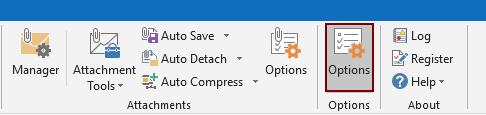
2. V Ljubljani možnosti pogovorno okno, pojdite na drugi in preverite Obnovite zavihek »Query Builder« v pogovornem oknu Napredno iskanje programa Outlook , nato kliknite OK . Oglejte si posnetek zaslona:

Potem Graditelj poizvedb zavihek se takoj obnovi in prikaže v pogovornem oknu Napredno iskanje.

Če želite imeti brezplačno (60-dnevno) preskusno različico tega pripomočka, kliknite, če ga želite prenestiin nato nadaljujte z uporabo postopka v skladu z zgornjimi koraki.
Z Kutools za Outlook enostavno omogočite Query Builder
Kutools za Outlook vključuje več kot 100 zmogljivih funkcij in orodij za Microsoft Outlook. Brezplačno poskusiti brez omejitev 60 dni. Prenesite brezplačno preskusno različico zdaj!
Povezani članki
Najboljša pisarniška orodja za produktivnost
Kutools za Outlook - Več kot 100 zmogljivih funkcij za nadgradnjo vašega Outlooka
🤖 AI poštni pomočnik: Takojšnja profesionalna e-poštna sporočila z umetno inteligenco – z enim klikom do genialnih odgovorov, popoln ton, večjezično znanje. Preoblikujte pošiljanje e-pošte brez napora! ...
📧 Avtomatizacija e-pošte: Odsoten (na voljo za POP in IMAP) / Načrtujte pošiljanje e-pošte / Samodejna CC/BCC po pravilih pri pošiljanju e-pošte / Samodejno naprej (napredna pravila) / Samodejno dodaj pozdrav / E-poštna sporočila več prejemnikov samodejno razdeli na posamezna sporočila ...
📨 Email upravljanje: Enostaven priklic e-pošte / Blokiraj prevarantska e-poštna sporočila glede na teme in druge / Izbriši podvojena e-poštna sporočila / napredno iskanje / Združite mape ...
📁 Priloge Pro: Shrani paket / Batch Detach / Paketno stiskanje / Samodejno shranite / Samodejno loči / Samodejno stiskanje ...
🌟 Vmesnik Magic: 😊Več lepih in kul emojijev / Povečajte Outlookovo produktivnost s pogledi z zavihki / Minimizirajte Outlook, namesto da bi ga zaprli ...
???? Čudeži z enim klikom: Odgovori vsem z dohodnimi prilogami / E-poštna sporočila proti lažnemu predstavljanju / 🕘Pokaži pošiljateljev časovni pas ...
👩🏼🤝👩🏻 Stiki in koledar: Paketno dodajanje stikov iz izbranih e-poštnih sporočil / Razdelite skupino stikov na posamezne skupine / Odstranite opomnike za rojstni dan ...
Over 100 Lastnosti Čakajte na svoje raziskovanje! Kliknite tukaj, če želite odkriti več.

